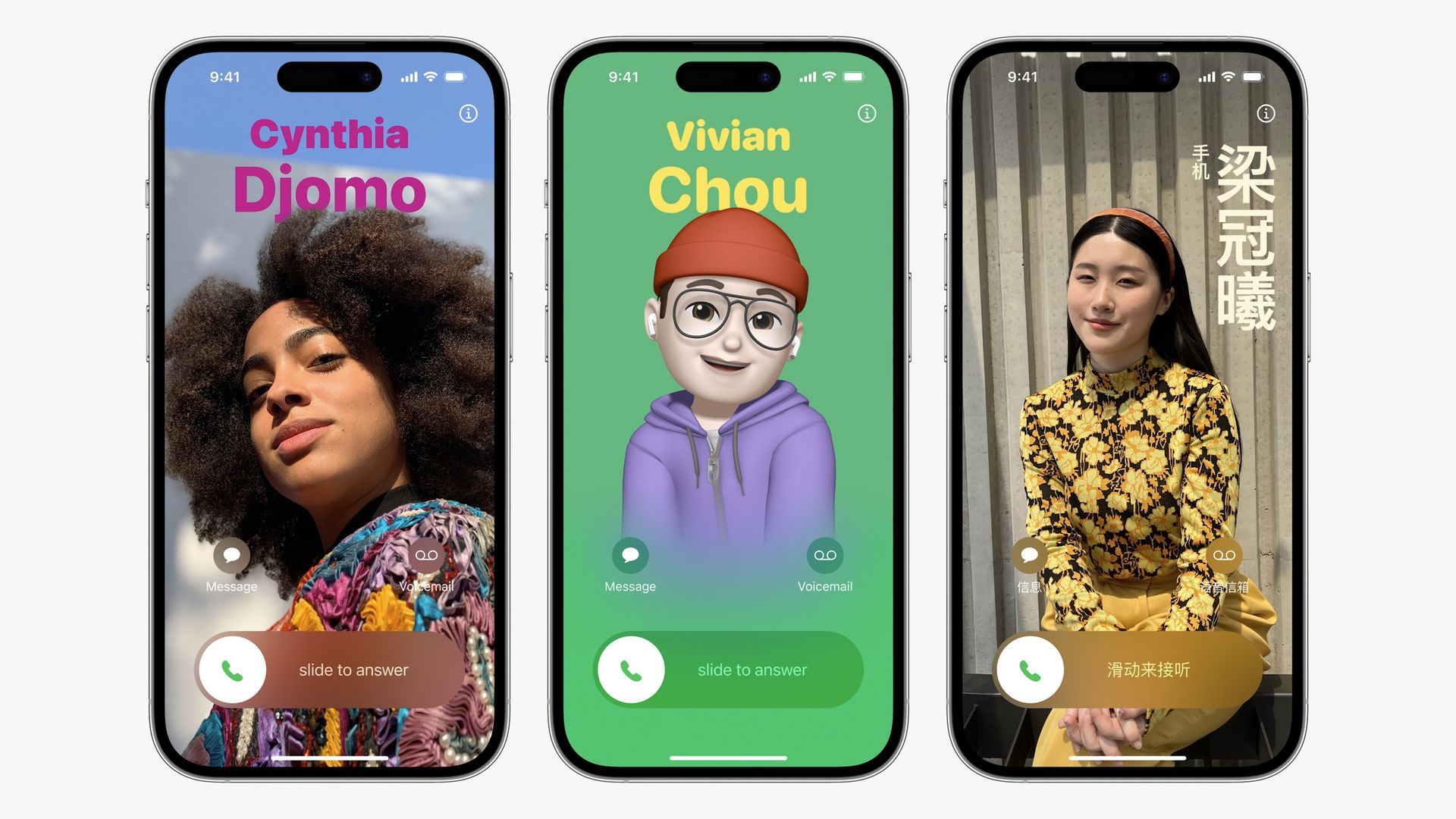Mit die Veröffentlichung von iOS 17, Apple hat es sich klar zum Ziel gesetzt, die Art und Weise, wie iPhone-Nutzer interagieren, zu revolutionieren. Die Einführung von iOS 17 Contact Posters gehört zu den aufregendsten Funktionen, die veröffentlicht werden eine einzigartige Gelegenheit zur Selbstdarstellung.
In diesem Artikel führen wir Sie durch welche iOS 17 Kontaktposter Sind Und wie Sie Ihr ganz eigenes kreieren können.
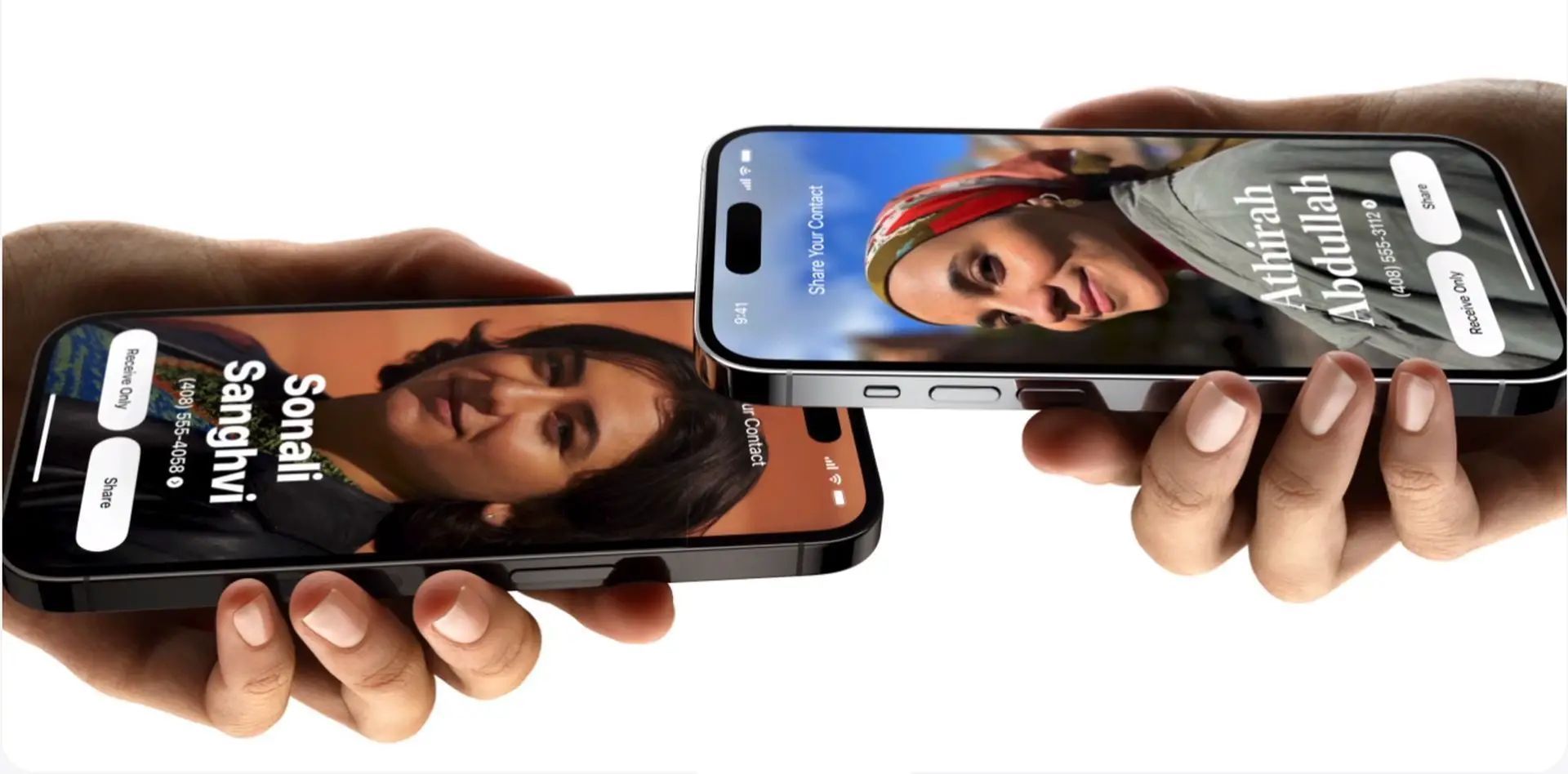
Drücken Sie sich mit iOS 17-Kontaktpostern aus
Kontaktplakate bieten eine neue Perspektive auf Personalisierung Ihres Anruferlebnisses. Wenn Sie jetzt einen Anruf tätigen, haben Sie dies getan die Kraft, einen bleibenden Eindruck zu hinterlassen. Du kannst Verwenden Sie Fotos und Emojis, um Ihr einzigartiges Kontaktplakat zu erstellen. für den Empfänger auf seinem iPhone sichtbar. Darüber hinaus können Sie Kombinieren Sie auffällige visuelle Elemente mit fesselnder Typografie. genau wie auf dem Sperrbildschirm Ihres iPhones.
Nahtlose Integration
Ihr Kontaktplakat beschränkt sich nicht nur auf Anrufe. Es integriert sich nahtlos in Ihre Kontaktkarte innerhalb der Kontakte-App, um sicherzustellen Konsistenz über Ihre Kommunikationskanäle hinweg. Apple erweitert diese Funktion auch auf VoIP-Apps von Drittanbietern über zugängliche APIs, Erweiterung der Reichweite von Kontaktplakaten.
Wie können Sie Ihr iOS 17-Kontaktposter anpassen?
Wie bereits erwähnt, ähnelt die Anpassung Ihres Kontaktposters der Anpassung Ihres Sperrbildschirms. Sie haben die Möglichkeit, eine auszuwählen Bild, Schriftart, Und Farbe. Die folgenden Schritte beschreiben, wie Sie dies auf Geräten tun, die unter „iOS 17“ laufen.
- Öffnen Sie die Kontakte-App und suchen Sie Ihren Namen.
- Tippen Sie auf Kontaktfoto und Poster.
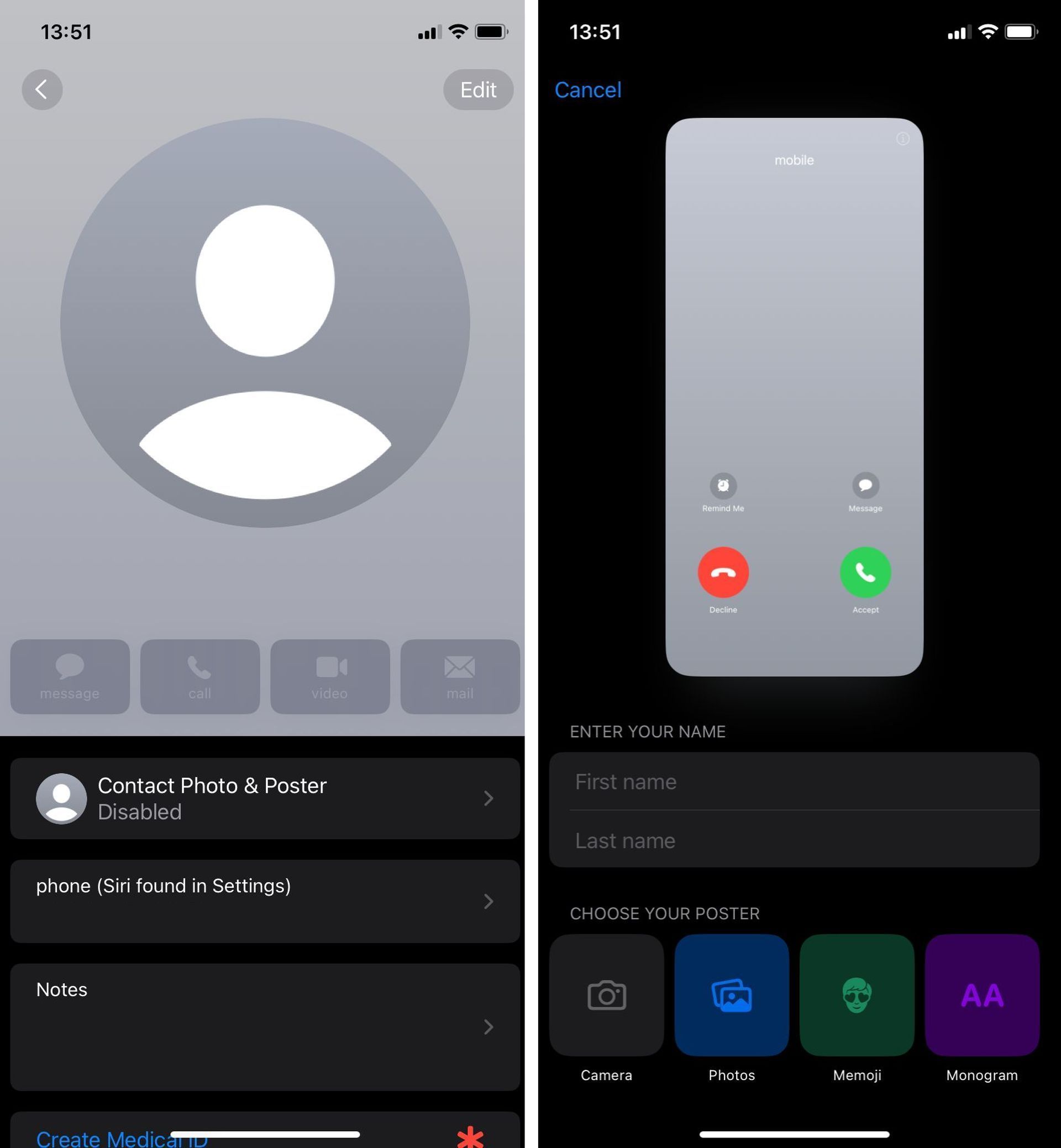
- Wählen Sie „Bearbeiten“ und dann „Anpassen“.
- Wählen Sie „Poster“.
- Nutzen Sie die Optionen unten, um ein Foto aufzunehmen, eines aus Ihrer Bibliothek auszuwählen, ein Memoji auszuwählen oder ein einfaches Monogramm hinzuzufügen.
- Ergänzen Sie Ihr ausgewähltes Bild durch Anpassungen der Schriftart in Größe, Stil und Farbe. (Bitte beachten Sie, dass Namensänderungen eine separate Änderung der Kontaktinformationen erfordern.)
- Wischen Sie über das Poster, um eine Vorschau verschiedener Filter anzuzeigen, darunter Schwarzweiß, Duotone und anpassbare Farbwaschungen.
- Wenn Sie zufrieden sind, tippen Sie auf „Fertig“, um die Perspektive des Anrufers anzuzeigen. Wenn Sie mit dem Ergebnis zufrieden sind, tippen Sie auf Weiter.
- Verfeinern Sie optional den Ausschnitt Ihres Kontaktfotos, entscheiden Sie sich für ein anderes Bild oder überspringen Sie diesen Schritt ganz.
Teilen Sie Ihre Kreation
Sie haben nun die Einrichtung Ihres Kontaktposters und Kontaktfotos abgeschlossen. Du kannst entweder Kontaktposter automatisch mit Ihren Kontakten teilen, oder du kannst Wählen Sie, ob Sie benachrichtigt werden möchten, wenn jemand anruft. Sicherstellung Ihrer individuellen visuellen Darstellung bleiben privat es sei denn, Sie geben grünes Licht.
Erweiterte Kontaktschnittstelle
Bedenken Sie, dass im Hinblick auf Kontaktplakate Das Layout der Kontakte-App wurde angepasst. Wenn Sie auf einen Kontakt tippen, Sie werden feststellen, dass ihr Kontaktbild, Memoji oder Initialen sind jetzt besetzt ein deutlich größerer Raum auf dem Bildschirm. Dies gilt auch für Kontakte mit zugewiesenen Bildern.
Bleiben Sie auf dem Laufenden
Um die Informationen Ihrer Kontakte auf dem neuesten Stand zu halten, haben Sie Folgendes getan die Option, automatisch auf die neuesten Details zu aktualisieren. Alternativ können Sie wählen manuelle Updates um sicherzustellen, dass Sie immer auf dem Laufenden sind.
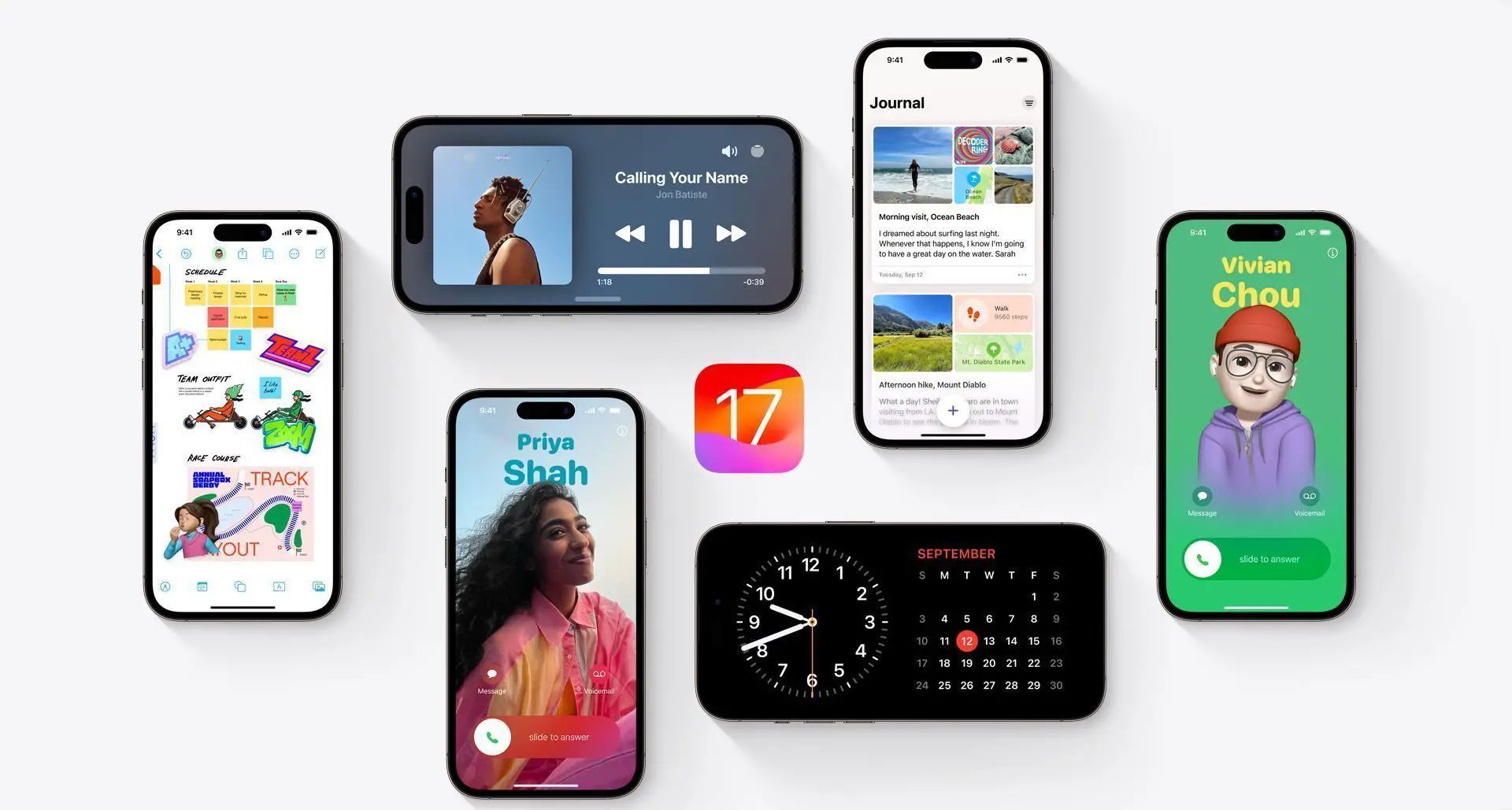
Die Kontaktposter von iOS 17 läuten ein eine neue Ära der Personalisierung in der Kommunikation. Indem Sie diese Schritte befolgen, können Sie erstellen ein Kontaktposter, das Ihre einzigartige Identität wirklich widerspiegelt. Nutzen Sie diese aufregende Funktion und gestalten Sie Ihre Anrufe persönlicher als je zuvor.
Wenn Sie in der Zwischenzeit auf Probleme stoßen, während Sie herausfinden, wie Sie das iOS 17 Contact Poster verwenden, lesen Sie unbedingt unseren Artikel darüber, warum iOS 17 Contact Poster nicht funktioniert und wie Sie das Problem beheben können.
Hervorgehobener Bildnachweis: Apfel
Source: Wie erstelle ich mein eigenes iOS 17-Kontaktposter?